Hvordan Sett en avkrysningsboks i et Word-dokument
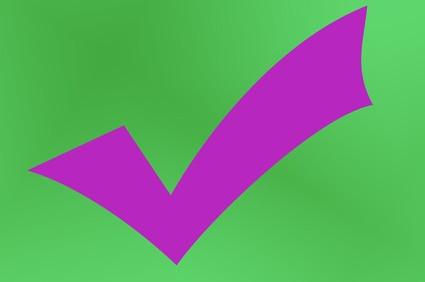
Du kan sette inn en avmerkingsboks i et Microsoft Word-dokument som skal brukes som en fill-in box for trykte dokumenter eller en boks som kan kontrolleres eller ryddet i elektroniske dokumenter for å gjøre dem interaktive. Boksene ser og fungerer på samme måte i alle versjoner av Word, men prosessen med å sette dem forskjellig, avhengig av hvilken versjon av Word er i bruk.
Bruksanvisning
Word 2007 og senere
1 Åpne Microsoft Word.
2 Plasser markøren der du vil sette inn en avmerkingsboks.
3 Initiere skjemafelt funksjonalitet. Hvis Microsoft-Office-2007-og-senere bånd øverst på skjermen viser et "Developer" tab, fortsett til trinn 4. Hvis båndet ikke viser en "Utvikler" fanen, klikk på "Office-knappen" på øverst til venstre på båndet. Velg "Alternativer for Word" -knappen. Klikk på "Popular" i venstre kolonne. Velg i boksen på "Show Utvikler kategorien i bånd," klikk "OK."
4 Klikk på "Utvikler" fanen.
5 Klikk på "Legacy Tools" -ikonet i "Controls" i "Utvikler" fanen, og trekk ned for å vise alternativene. Under "Legacy Skjemaer", klikk i boksen. En avmerkingsboks vises i dokumentet. Hvis skyggelegging viser rundt i boksen, videre til trinn 6. Hvis skyggelegging ikke vises, og du bare vil bruke i boksen i en trykt dokument, er din oppgave fullført. Hvis skyggelegging ikke vises, og du vil at boksen skal kontrolleres elektronisk, hopp til trinn 7.
6 Fjern skyggelegging. Kryss av i boksen som du har satt inn i dokumentet. I "Controls" i "Utvikler" fanen, velg "Legacy Tools" -ikonet igjen. Trekk ned for å velge den skyggefulle bokstaven "a" under "Legacy Forms." Den skyggelegging bør da bli slettet. Hvis du bare vil bruke i boksen i en trykt dokument, er din oppgave fullført. Hvis du vil at boksen skal kontrolleres elektronisk, fortsett til trinn 7.
7 Aktiver avmerkingsboksen interaktivitet. I "Protect" -delen av "Utvikler" fanen, klikk på "Beskytt dokument" for å vise "Begrens formatering og redigering" panel til høyre i dokumentet. I avsnitt 2, "Redigere begrensninger", klikk i boksen på "Tillat bare denne typen redigering i dokumentet." Åpne rullegardinlisten og velg "Fylle ut skjemaer." I avsnitt 3, "Start Enforcement," klikk "Ja start Tvinge Protection." Når "begynner å håndheve beskyttelse" vises dialogboksen Skriv inn et passord og bekreft det bare hvis du ønsker å passordbeskytte dokumentet; Hvis ikke klikker du bare "OK". Den boksen kan nå bli kontrollert og klarert med et museklikk, og brukeren kan ikke endre noe i resten av dokumentet.
Word 2003 og tidligere
8 Åpne Microsoft Word.
9 Sett markøren der du vil sette inn i boksen.
10 Velg "View" -menyen, og bla nedover for å velge "Verktøylinjer". Klikk deretter på "Skjemaer".
11 Klikk på "boksen Form Field," som er i boksen som vises i "Skjemaer" verktøylinje. En avmerkingsboks vises i dokumentet. Hvis skyggelegging viser rundt i boksen, fortsetter du til trinn 5. Hvis skyggelegging ikke vises, og du bare vil bruke i boksen i en trykt dokument, er din oppgave fullført. Hvis skyggelegging ikke vises, og du vil at boksen skal kontrolleres elektronisk, går du til trinn 6.
12 Klikk på "Form Feltet skyggelegging", som er den fargede boksen med bokstaven "a" i den på "Skjemaer" verktøylinje. Hvis du bare vil bruke i boksen i en trykt dokument, er din oppgave fullført. Hvis du vil at boksen skal kontrolleres elektronisk, videre til trinn 6.
1. 3 Aktiver avmerkingsboksen interaktivitet. Klikk "Protect Form", som er boksen med låsen i det på "Skjemaer" verktøylinje. Den boksen kan nå bli kontrollert og klarert med et museklikk, og brukere kan ikke endre noe i resten av dokumentet.
Hint
- Du kan ikke gjør endringer i et dokument mens beskyttelse håndheves eller den er låst. Du må fjerne den beskyttelse eller låse den opp ved å navigere til sekvensen i prosessen der du startet beskyttelse. Deretter fjerner beskyttelsen eller låse opp dokumentet.
